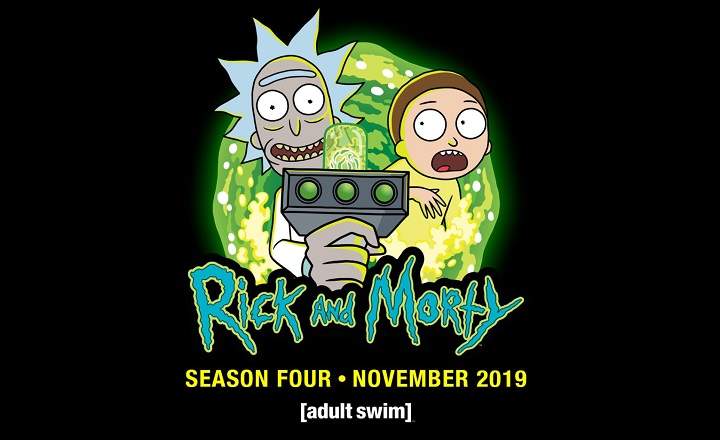अन्य ब्लॉग पोस्ट में हमने बात की Android पर वाईफाई को इनेबल / डिसेबल कैसे करें अनुसूचित या स्वचालित आधार पर, लेकिन विंडोज़ के बारे में क्या? अगर आप चाहते हैं अपने पीसी के वाईफाई को सक्रिय या निष्क्रिय करें आदेशों के माध्यम से, 2 तरीके हैं - कम से कम जो मुझे पता है - इसे करने के लिए।
ये विकल्प तब बहुत उपयोगी हो सकते हैं जब आपके लैपटॉप का वाई-फाई सक्रियण बटन टूट गया हो और काम नहीं कर रहा हो, या आपको ऐसी ही कोई समस्या हो। इसे हल करने के लिए, आप उस कोड को कॉपी करके एक छोटी स्क्रिप्ट बना सकते हैं जिस पर हम एक नोटपैड में टिप्पणी करने जा रहे हैं और फ़ाइल एक्सटेंशन का नाम ".txt" से ".bat" कर सकते हैं।
हमारे उपकरणों के वाई-फाई रिसीवर की उपलब्धता के प्रबंधन के ये दो तरीके निम्नलिखित हैं:
- अपने कंप्यूटर के नेटवर्क एडेप्टर को सक्षम / अक्षम करें: इस विकल्प का उपयोग तब करें जब आपके लैपटॉप पर वाईफाई बटन काम न करे। एक सबसे उपयोगी तरीका जब गलती हार्डवेयर है, लेकिन यह केवल भौतिक बटन को प्रभावित करता है जो आपके कंप्यूटर के वाई-फाई सिग्नल को सक्रिय करता है।
- उपकरण के आईपी को जारी / नवीनीकृत करें: जब वाई-फाई नेटवर्क एडेप्टर ठीक से काम करता है, लेकिन आप कनेक्शन को काटना चाहते हैं और / या इसे फिर से स्थापित करना चाहते हैं।
नेटवर्क एडेप्टर को सक्षम / अक्षम करें
नेटवर्क एडेप्टर के माध्यम से वाई-फाई सिग्नल को सक्रिय या निष्क्रिय करने के लिए, आपको सबसे पहले वायरलेस नेटवर्क एडेप्टर का नाम जानना होगा। ऐसा करने के लिए, कमांड कंसोल खोलें (राइट क्लिक करेंशुरुआत ->Daud, या Cortana का खोज इंजन खोलें और "अध्यक्ष एवं प्रबंध निदेशक"बिना उद्धरण चिह्नों के)। यह महत्वपूर्ण है, हाँ, कि हम टर्मिनल विंडो खोलें व्यवस्थापक अनुमतियों के साथ. अन्यथा, सिस्टम हमें कोई बदलाव नहीं करने देगा।
फिर निम्न कमांड लाइन टाइप करें और एंटर दबाएं:
netsh इंटरफ़ेस शो इंटरफ़ेस
 वायरलेस नेटवर्क की पहचान करने के लिए पहला कदम है।
वायरलेस नेटवर्क की पहचान करने के लिए पहला कदम है।यह कमांड हमें कंप्यूटर के ईथरनेट और वायरलेस नेटवर्क एडेप्टर दोनों को दिखाता है। वायरलेस नेटवर्क एडेप्टर के इंटरफ़ेस नाम पर ध्यान दें। आमतौर पर इसे "वाई-फाई" कहा जाता है, आप इसे तुरंत देखेंगे।
एडॉप्टर को सक्रिय करें
अपने वायरलेस कनेक्शन के लिए एडेप्टर को सक्रिय करने के लिए और वाई-फाई रिसीवर के लिए अपनी पहुंच के भीतर नेटवर्क का पुन: पता लगाने के लिए, निम्नलिखित कमांड को अपने नोटपैड में टेक्स्ट फ़ाइल में कॉपी करें:
netsh इंटरफ़ेस सेट इंटरफ़ेस इंटरफ़ेस_नाम सक्षम है
"Name_of_Interface" को अपने वायरलेस कनेक्शन के नाम से बदलें, उल्लिखित उदाहरण के मामले में यह होगा:
netsh इंटरफ़ेस सेट इंटरफ़ेस वाई-फाई सक्षम
फ़ाइल को नोटपैड से सहेजें, और एक बार सहेजे जाने के बाद, फ़ाइल एक्सटेंशन को .txt से .bat . में बदलें
 एक्सटेंशन को टेक्स्ट फ़ाइल में बदलें
एक्सटेंशन को टेक्स्ट फ़ाइल में बदलेंजब भी आप वाईफाई को सक्रिय करना चाहते हैं, तो यह आपके लिए इस स्क्रिप्ट को निष्पादित करने के लिए पर्याप्त होगा। बेशक, यदि आपको केवल समय पर कमांड निष्पादित करने की आवश्यकता है, तो आप बस व्यवस्थापक अनुमतियों के साथ एक cmd विंडो खोल सकते हैं और "बेयरबैक" कमांड लॉन्च कर सकते हैं।

यदि सब कुछ ठीक रहा तो आपको स्क्रीन पर कोई संदेश नहीं देखना चाहिए। यदि कोई त्रुटि है, तो सिस्टम उस समस्या को इंगित करने वाला एक संदेश लौटाएगा जिसने आदेश को पूरा होने से रोका है।
एडेप्टर को अक्षम करें
उल्टे पथ का अनुसरण करने के लिए, अनुसरण करने के चरण व्यावहारिक रूप से समान हैं। एक नोटपैड खोलें और एडेप्टर को निष्क्रिय करने के लिए इस अन्य कमांड को कॉपी करें:
netsh इंटरफ़ेस सेट इंटरफ़ेस इंटरफ़ेस_नाम अक्षम है
"Interface_name" को अपने वायरलेस कनेक्शन के नाम से बदलें। उदाहरण स्क्रीनशॉट के मामले में, दर्ज करने का क्रम निम्नलिखित होगा:
netsh इंटरफ़ेस सेट इंटरफ़ेस «वाई-फाई» अक्षम
नोटपैड फ़ाइल को सहेजें, और एक बार सहेजे जाने के बाद टेक्स्ट फ़ाइल एक्सटेंशन को .txt से .bat . में बदलें
 txt को निष्पादन योग्य फ़ाइल में बदलें
txt को निष्पादन योग्य फ़ाइल में बदलेंजब भी आप वाई-फाई को निष्क्रिय करना चाहते हैं, तो बस इस स्क्रिप्ट को चलाएं। बेशक, हम व्यवस्थापक अनुमतियों के साथ एक cmd विंडो भी खोल सकते हैं और जब भी हमें इसकी आवश्यकता हो, कमांड लॉन्च कर सकते हैं।

उपकरण के आईपी को जारी / नवीनीकृत करें
वाईफाई को डिस्कनेक्ट करने का दूसरा तरीका है अपने पीसी को दिए गए आईपी को जारी करना, और यदि आप इसे फिर से नेटवर्क से कनेक्ट करना चाहते हैं तो एक नया आईपी पता पुन: असाइन करना।
इस मामले में, निष्पादित करने के लिए आदेश निम्नलिखित होंगे:
रिलीज आईपी:
आईपीकॉन्फिग / रिलीज
नया IP पता असाइन करें:
आईपीकॉन्फिग / नवीनीकरण
इन आदेशों को निष्पादित करने का दोष यह है कि यदि आपके पास एक गतिशील आईपी है जब आप अपने कंप्यूटर को एक नया आईपी असाइन करते हैं, तो यह बदल सकता है। कुछ मामलों में यह असुविधाजनक हो सकता है।
क्या होगा अगर इनमें से कोई भी काम नहीं करता है?
यदि आप इस पोस्ट पर पहुंचे हैं क्योंकि वाईफाई सक्रियण बटन दोषपूर्ण है और इनमें से कोई भी तरीका आपके लिए काम नहीं करता है, तो इस संभावना पर विचार करना सुविधाजनक होगा कि आपके लैपटॉप का वायरलेस नेटवर्क एडेप्टर दोषपूर्ण है।
इस मामले में, यदि आप अपना सिर नहीं तोड़ना चाहते हैं, तो आप सबसे सरल उपाय चुन सकते हैं: एक नैनो यूएसबी नेटवर्क एडेप्टर प्राप्त करें. वे बेहद छोटे हैं, उपयोग में बहुत आसान हैं और 6 या 7 यूरो ($ 7- $ 8 से थोड़ा कम) से अधिक मूल्य के नहीं हैं। मैं तुम्हें यहाँ छोड़ता हूँ इनमें से किसी एक एडेप्टर की थोड़ी समीक्षा, तथा अमेज़न के लिए एक सीधा लिंक यदि आप पहले से ही आश्वस्त हैं और इसे खरीदना चाहते हैं और पहले इसकी प्रभावशीलता का परीक्षण करना चाहते हैं। मुझे उनमें से एक (टीपी-लिंक का टीएल-डब्ल्यूएन725एन उस समीक्षा से प्राप्त करना था जिसके बारे में मैं आपको बता रहा हूं) और सच्चाई यह है कि मैं खुश था। गंभीरता से, तस्वीरों पर एक नज़र डालें, यह वास्तव में बहुत छोटा है!
अगर आपको यह पोस्ट दिलचस्प लगी और / या इसने आपकी समस्या को हल करने में आपकी मदद की है, तो मैं बहुत आभारी रहूंगा यदि आप इसे अपने सोशल नेटवर्क पर फैलाने में मेरी मदद करेंगे। तो अब आप जानते हैं, दोस्त: धन्यवाद, अगली बार मिलते हैं और... इसे शेयर करें!
आपके पास तार स्थापित? प्रत्येक दिन की सर्वश्रेष्ठ पोस्ट प्राप्त करें हमारा चैनल. या यदि आप चाहें, तो हमारे से सब कुछ पता करें फेसबुक पेज.